四年级上信息技术课件-操作系统新相识_泰山版
四年级上信息技术说课课件-我与键盘初接触泰山版

5.2自主学习,初探键盘
利用学生已有知识,让学生以小组为单位进行初探 键盘,让学生大胆的去说,可以是键盘的分布,也 可以是使用键盘正确输入的方法等等,大约3分钟让 学生以组为单位汇报,达到互补长短,进一步认识 键盘的目的。
本环节主要发挥学生自身能力,激发学生学习的积极性和兴趣。
5.3演示观察,认识四区
此环节直入主题,激发学习兴趣,使学生明确学习意图,由学生自 主观察发现,培养学生的自主学习意识。
5.4观察探究,学习新知
键盘的基本指 法的学习
敲键的方法
回车键、退格 键、空格键的 使用
( 通过课件和学生一起学习从左手小拇指到右手小拇指的正确基 1)用手指敲键,敲键时要轻、快。 教师讲解各键位置,学生利用键盘进行操作、尝试。 ( 本键的放位,然后把学生分为 2)敲完键后,手指要立即返回基本键。 4个人一组,每一组都有教师在 回车键:敲一下回车键,插入点就会移到下一行。 课前打印的一张键盘图,学生在键盘图上可以进行圈画、练习 最后概括出敲键五要素:轻、快、准、稳、回。并加以解释。 退格键:敲一下退格键,可以删掉光标前面的一个字符,同时 和讨论。在练习到 学生先进行黑屏静态打字训练,目的是让学生对键盘有个初步 1到2分钟后,每一个小组选出一名代表参加 光标会向左移一格。 的了解,最后再打开记事本进行键盘动态的打字练习。 抽查比赛,教师及时进行奖励。通过互动让学生在愉悦的环境 空格键:敲一下空格键,光标向右移一格。 中对基本键有一个初步的印象,最后教师领着全班同学再一次 练习,进行随机抽查。 本环节意在指导学生自主学习、自我探究。同时也发挥同学间互
教学难点
能够正确的输入字母与数 字。
空格键、回车键 和 Backspace键的应用
4 教法与学法
四年级上册信息技术课件 - 10 添加文字增魅力 泰山版(共18张PPT)

请同学们自己设计制作一幅画,并给 它加上合适的文字。温馨小提示,如 果你觉得电脑上的字体不够漂亮,也 可以到网上下载特殊字体安装到电脑 上就可以使用了。
任务驱动一
1、给图片配上能突出主题 的文字,颜色的选取要跟图 片搭配一致。
2、将字体设置为黑体,字 号为30,使用下划线进行装 饰。
3、将图片命名为任务一保 存在桌面上
任务驱动二
1、打开任务2中的图片, 根据画面内容思考相应的 文字并插入,调整合适的 字体、字号、文字颜色。 2、添加起强调、装饰和 分割作用的线条或小图案, 使图片更生动。 3、完成后小组内同学交 流、互相提建议。
任务驱动二
实践操作
任务驱动二
任务一:在画图中 打开图片,设计主 题文字并插入。
自学课本
任务驱动三
1、打开任务三的图片,设计醒目 的广告语。 2、通过给文字添加背景色的方法, 突出文字,使文字更加醒目。 3、小组讨论设计思想,版面如何 设计,集思广益做好设计。
任务驱动三
实践操作
任务驱动三
任务一:在画图中 打开图片,设计主 题文字并插入。
泰山出版社 小学信息技术 第一册
导入新课
讲解新知
教师操作演示
任务驱动一
1、给图片配上能突出主题 的文字,颜色的选取要跟图 片搭配一致。
2、将字体设置为黑体,字 号为30,使用下划线进行装 饰。
3、将图片命名为任务一保 存在桌面上
任务驱动一
实践操作
任务驱动一
任务一:在画图中 打开图片,设计主 题文字并插入。
泰山版小学信息技术第一册(上)第二单元第六课《操作系统新相识》课件

最先完成的小组获得 3个锦囊,第二名得 2
个,第三名得1个。
窗口名称
标题栏
窗口按钮
最小化
最大化
关闭
向下还原
任务三:窗口切换
任务:将“电脑高手必读”窗口置于所有窗口的 最上面 。 时间:10分钟 学习方式:小组合作 评价:每找到一种方法奖励1个秘籍
小组内找到几个方法,加几个锦囊
任务四:更换桌面背景
任务一:找异同,认识界面
任务:分别观察自己和小组成员的屏幕,找出相 同和不同的地方,并在小组内交流。 时间:5分钟 学习方式:个人探究 评价:每发现一处相同或不同,获得1个秘籍
图标 桌面
任务栏
任务二:初识窗口 体验按钮的作用
任务:根据导学案提示,认识窗口名称,并体验 已打开窗口右上角三个按钮的作用,完成连线题。 时间:5分钟 学习方式:个人探究 评价:连线正确获得3个秘籍,每错一个减1 。任务:ຫໍສະໝຸດ 考导学案,自学完成桌面背景的更换 。
时间:5分钟
学习方式:个人自学探究 评价:成功更换背景获得 1个秘籍,完成思考题 的再加1个秘籍。 小组全部更换背景的获得一个锦囊。 思考:你能把大管家送给你的礼物“精美图片” 变成你的桌面背景吗?
四年级上信息技术教案(A)操作系统新相识_泰山版
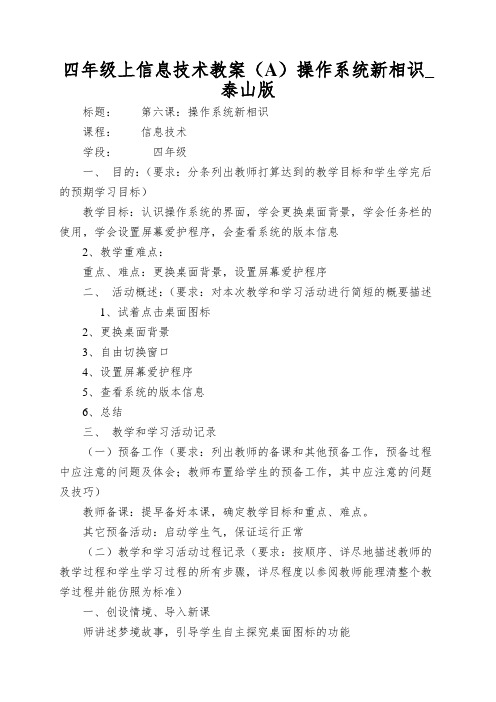
四年级上信息技术教案(A)操作系统新相识_泰山版标题:第六课:操作系统新相识课程:信息技术学段:四年级一、目的:(要求:分条列出教师打算达到的教学目标和学生学完后的预期学习目标)教学目标:认识操作系统的界面,学会更换桌面背景,学会任务栏的使用,学会设置屏幕爱护程序,会查看系统的版本信息2、教学重难点:重点、难点:更换桌面背景,设置屏幕爱护程序二、活动概述:(要求:对本次教学和学习活动进行简短的概要描述1、试着点击桌面图标2、更换桌面背景3、自由切换窗口4、设置屏幕爱护程序5、查看系统的版本信息6、总结三、教学和学习活动记录(一)预备工作(要求:列出教师的备课和其他预备工作,预备过程中应注意的问题及体会;教师布置给学生的预备工作,其中应注意的问题及技巧)教师备课:提早备好本课,确定教学目标和重点、难点。
其它预备活动:启动学生气,保证运行正常(二)教学和学习活动过程记录(要求:按顺序、详尽地描述教师的教学过程和学生学习过程的所有步骤,详尽程度以参阅教师能理清整个教学过程并能仿照为标准)一、创设情境、导入新课师讲述梦境故事,引导学生自主探究桌面图标的功能二、引导探究、学习新知发觉一:打开电脑找梦境引导学生点击桌面图标,发觉每个图标代表的不同软件和不同功能发觉二:梦境背景随意换学生自学课本29页内容点名让学生演示桌面背景的更换学生练习更换桌面背景一点通:窗口间的自由切换学生自学课本30页内容点名让学生演示窗口间的自由切换学生练习自由切换窗口三、拓展思维、进展创新加油站:看看我的“总管”啥“水平”学生自学课本31页内容学生演示查看系统版本学生练习系统版本的查看四、课外延伸、布置作业1、课堂小结2、课外作业:给自己家的电脑更换桌面给自己家的电脑设置屏保(三)进行本次教学的必要条件(要求:依照您本次教学活动的实际情形,在有关选项前打“Ö”或填写有关内容)1.要紧教学地点一般教室√微机室网络教室多媒体教室如有其它要求,请列出:2.本次教学对教师的差不多技术要求教师应能熟练使用:3.本次教学对学生的差不多技术要求学生应能熟练使用:4.硬件:(要求:选择或列出本次教学中教师或学生必备的硬件条件)(1)教师用运算机()台,配置:(2)学生用运算机( 1 )台,配置:联想电脑(3)局域网:需要√不需要(4)专用教学平台:√需要不需要(5)学校连接Internet:需要√不需要(6)学生回家用电脑:√需要不需要(7)学生回家用Internet:需要√不需要(8)其他硬件设备:5.软件:(要求:列出本次教学中教师或学生使用的有关软件)(1)通用软件:Windows 98、教学治理软件(2)学科素材/资源库:(4)本次教学教师是否必须自编课件:必须√可要可不要不需要假如教师为本次教学专门制作了课件,请列出并简单介绍:6.外接设备:(要求:选择或列出本次教学中教师或学生必备的外接设备)(1)打印机:需要√不需要(2)扫描仪:需要√不需要(3)数码相机:需要√不需要如需要其他外接设备,请列出:四、评判:(要求:在如此的教学活动中,你认为应评判学生学习过程和学习结果的哪些方面?应该采纳哪些评判方法和评判尺度?请列出)明白得能力:应用能力、操作能力:五、教学过程回忆(要求:从以下方面回忆整个教学设计和教学实施过程:本次教学采纳的教学理念和教学方式;信息技术在本次教学或学习的哪些方面具有潜在的优势?你在教学中是通过什么教学方式或教学策略发挥信息技术的这些潜在优势并真正促进学生的学习的?有什么好的体会?有什么值得注意的问题,你有哪些应对建议?)本次教学要紧以操作系统的差不多操作为学习目标,以学生自主学习为主,教师起一个引导作用,在让学生试着点击桌面图标时,可能显现桌面显现多个窗口的情形,可让学生先学习窗口间的切换,不必拘泥于教学顺序。
四年级上信息技术课件-我和键盘初接触_泰山版

观察思考:三人信息小组在以什么为主题展开讨论? “能能”同学遇到了什么问题?应该如何解决的?
你会唱英文字母歌吗?
发现一:键盘字母找一找
键盘上的字母跟掉在地上的字母卡片一样,没 有顺序,你能把它们按顺序找出来吗?
发现二:键盘输入试一试
启动记事本:
• 开始-所有程序-附件-记事本
在记本事中输入:
• 1234567890 • 按字母顺序输入:abc……xyz • 输入你的名字(汉语拼音)、年本中,输入以下内容。
• 拼音:qiutian qiuji qiufeng caochang caodi • 英语:how are you,my name is wangxili.
在练习过程中你遇到什么问题?
• 如何让词语之间有空格? • 怎么让数字、英文字母和个人信息各占一行? • 如何修改输入的错误字母?
2018新泰山版信息技术第一册教学设计2(四年级上册第二课)
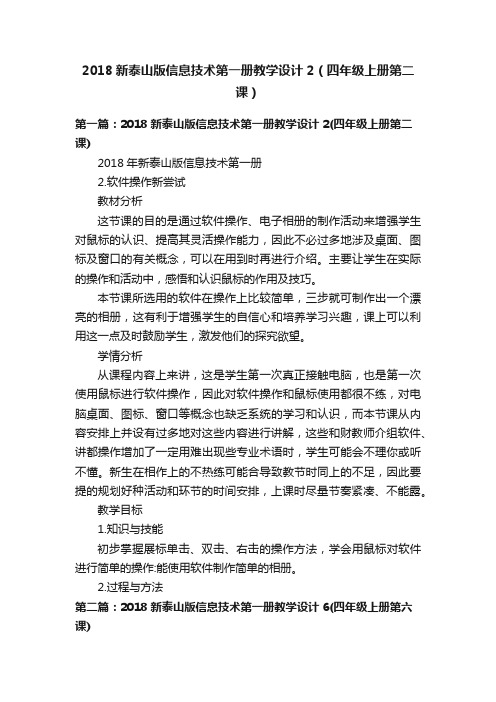
2018新泰山版信息技术第一册教学设计2(四年级上册第二课)第一篇:2018新泰山版信息技术第一册教学设计2(四年级上册第二课)2018年新泰山版信息技术第一册2.软件操作新尝试教材分析这节课的目的是通过软件操作、电子相册的制作活动来增强学生对鼠标的认识、提高其灵活操作能力,因此不必过多地涉及桌面、图标及窗口的有关概念,可以在用到时再进行介绍。
主要让学生在实际的操作和活动中,感悟和认识鼠标的作用及技巧。
本节课所选用的软件在操作上比较简单,三步就可制作出一个漂亮的相册,这有利于增强学生的自信心和培养学习兴趣,课上可以利用这一点及时鼓励学生,激发他们的探究欲望。
学情分析从课程内容上来讲,这是学生第一次真正接触电脑,也是第一次使用鼠标进行软件操作,因此对软件操作和鼠标使用都很不练,对电脑桌面、图标、窗口等概念也缺乏系统的学习和认识,而本节课从内容安排上并设有过多地对这些内容进行讲解,这些和财教师介组软件、讲都操作增加了一定用难出现些专业术语时,学生可能会不理你或听不懂。
新生在相作上的不热练可能合导致教节时同上的不足,因此要提的规划好种活动和环节的时间安排,上课时尽量节奏紧凑、不能露。
教学目标1.知识与技能初步掌握展标单击、双击、右击的操作方法,学会用鼠标对软件进行简单的操作:能使用软件制作简单的相册。
2.过程与方法第二篇:2018新泰山版信息技术第一册教学设计6(四年级上册第六课)2018年新泰山版信息技术第一册6.汉字输入练练手教材分析本节课元第单元的第三课,主要内容是学习用拼音输人汉字和词语。
拼音输人法是学生必须掌握的技能之一,直接影响后面信息技术课程的学习效率,左右学生对信息技术这门]课的兴趣和信心。
只要会拼音就会拼音输人法,所以这一部分内容人门对学生来说难度并不大,但如何迅速提高学生汉字输人的速度和准确率却值得我们思考和探究。
在这节课中,教师通过活动创设情景,让学生在操作练习中领略汉字之美、中华传统文化中的诗词之美。
2.软件操作新尝试(教案)-四年级上册信息技术泰山版1

小组内讨论该主题的现状、挑战以及可能的解决方案。
每组选出一名代表,准备向全班展示讨论成果。
5. 课堂展示与点评(15分钟)
目标:锻炼学生的表达能力,同时加深全班对软件操作的认识和理解。
过程:
各组代表依次上台展示讨论成果,包括主题的现状、挑战及解决方案。
- 使用软件时应遵守哪些道德规范?
- 保护个人和他人隐私的重要性是什么?
(7)请学生提出在课堂学习和实践过程中遇到的问题,教师进行解答。
九.教学反思与改进
九、教学反思与改进
在教学《软件操作新尝试》这节课之后,我进行了一些反思,并计划进行一些改进。
首先,我发现学生在启动和退出软件时出现了一些问题,例如不知道如何找到软件的启动图标或不知道如何关闭软件。因此,我计划在下一节课中增加一些关于软件启动和退出的实际操作练习,以帮助学生更好地理解和掌握这些基本技能。
(3)请学生演示如何使用一个搜索引擎查找关于“软件操作技巧”的文章。
(4)请学生演示如何使用一个办公软件创建一个包含5个学生的姓名和成绩的表格。
(5)请学生演示如何使用一个网络浏览器的书签功能保存一个喜欢的网站。
(6)请学生回答以下问题:
- 启动和退出软件的方法有哪些?
- 软件界面有哪些基本操作?
- 软件的基本功能包括哪些?
布置课后作业:让学生撰写一篇关于软件操作的短文或报告,以巩固学习效果。
六、拓展与延伸
1. 提供与本节课内容相关的拓展阅读材料
(1)软件操作技巧文章:《提高软件操作效率的实用技巧》
(2)软件使用案例分享:《软件在教育、办公和娱乐领域的应用案例》
(3)软件行业发展趋势文章:《软件行业的未来发展趋势及其对生活的影响》
泰山版小学信息技术第一册上《操作系统新相识》课件

结合“窗口简介”打开并了解各种窗口的功能。
学习素材:C:\Documents and Settings\Administrator\桌面\学习\窗口简介.DOC
作指南:双击桌面上的“学习“文件夹,找到“窗口简介”文档,双击打开
发现一:认识操作系统的界面
窗口是怎样关闭、最大化、还原、最小化、切换 的呢?请同学们根据问卷中的操作进行尝试, 并选出正确答案吧!
发现二:桌面背景随意换
设置桌面背景的三种模式
居中
拉伸
平铺
发现二:桌面背景随意换
• 获取背景图片的途径 ● 通过网络下载 ● 用相机拍摄后保存到电脑 ● 用画图软件自己创作
发现三:设置屏幕保护程序
• 你知道吗?
屏幕保护程序的作用。
为了保护显示器、延长使用寿命,屏幕保 护程序是原来操作系统很重要的一个功能。 随着技术的发展,对于当前多数人使用的 液晶显示器来说,这项功能已经成了一种 摆设。现在,人们设置屏幕保护程序的目 的,更多的是时尚和欣赏。
学习素材:C:\Documents and Settings\Administrator\桌面\学习\窗口问卷.D窗口问卷”文档,双击打开
发现一:认识操作系统的界面
关闭窗口
单击窗口右上 角的 按钮,就可以 把窗口关闭了。
发现一:认识操作系统的界面
切换窗口 当前窗口
泰山版小学信息技术第一册· 上
第6课 操作系统新相识
发现一:认识操作系统的界面
图标
桌面
开始按钮
按钮
任务栏
发现一:认识操作系统的界面
打开窗口(方法一)
双击图标
窗口
试一试,还有其它的方法吗?
发现一:认识操作系统的界面
泰山版信息技术课件

总结
泰山版信息技术课件的价值
提高学生的信息技术素养 培养学生的创新思维和实践能力 促进教师专业发展 推动信息技术与学科教学的深度融合
泰山版信息技术课件的贡献
提供了丰富的信息技术知识
提高了学生的信息技术素养
促进了信息技术在教育领域的 应用
推动了信息技术与学科教学的 融合
泰山版信息技术课件的未来展望
竞争趋势:市场竞 争激烈,需要不断 创新和优化课件内 容
政策趋势:政府对 教育信息化的支持 将推动课件市场的 发展
未来发展方向与趋势分析
智能化:利用AI技术实现课件的自动生成和个性化推荐 互动化:增加师生互动、生生互动,提高学生的学习兴趣和参与度 跨学科融合:与其他学科相结合,提高学生的综合素养 资源共享:建立资源共享平台,实现优质教育资源的共享与传播
课程内容不断更新,紧跟信息技术 发展潮流
教学资源不断丰富,满足不同层次 学生的需求
添加标题
添加标题
添加标题
添加标题
教学方法不断创新,提高学生的学 习兴趣和参与度
教学评价体系不断完善,提高教学 质量和效果
感谢您的观看
泰介
01
泰山版信息技术课件的开 发
02
泰山版信息技术课件的应 用
03
泰山版信息技术课件的未 来发展
04
总结
05
泰山版信息技术 课件简介
泰山版信息技术课件的定义
泰山版信息技术课件是针对泰山版信息技术教材开发的课件
课件内容涵盖了信息技术基础知识、技能和实践应用
添加 标题
解决方案:邀请专家进行课程设计,确保 课程内容符合泰山版教材的要求
添加 标题
难点:课件制作过程中,如何保证课件的 趣味性和互动性
小学信息技术说课稿操作系统新相识
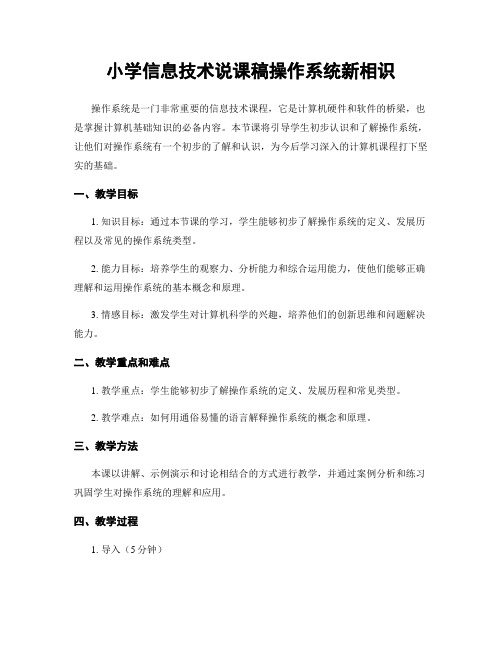
小学信息技术说课稿操作系统新相识操作系统是一门非常重要的信息技术课程,它是计算机硬件和软件的桥梁,也是掌握计算机基础知识的必备内容。
本节课将引导学生初步认识和了解操作系统,让他们对操作系统有一个初步的了解和认识,为今后学习深入的计算机课程打下坚实的基础。
一、教学目标1. 知识目标:通过本节课的学习,学生能够初步了解操作系统的定义、发展历程以及常见的操作系统类型。
2. 能力目标:培养学生的观察力、分析能力和综合运用能力,使他们能够正确理解和运用操作系统的基本概念和原理。
3. 情感目标:激发学生对计算机科学的兴趣,培养他们的创新思维和问题解决能力。
二、教学重点和难点1. 教学重点:学生能够初步了解操作系统的定义、发展历程和常见类型。
2. 教学难点:如何用通俗易懂的语言解释操作系统的概念和原理。
三、教学方法本课以讲解、示例演示和讨论相结合的方式进行教学,并通过案例分析和练习巩固学生对操作系统的理解和应用。
四、教学过程1. 导入(5分钟)向学生提问:“大家在电脑上都使用过哪些操作系统?”引导学生回答,并通过学生的回答过渡到本节课的主题。
2. 概念讲解(10分钟)向学生简单介绍操作系统的概念:“操作系统是一种管理计算机硬件和软件资源、提供程序执行环境的软件系统。
”并通过图示向学生展示操作系统与应用程序之间的关系。
3. 发展历程(15分钟)向学生介绍操作系统的发展历程,从最早的批处理操作系统、多道程序设计系统,到现代的图形化操作系统如Windows、Mac OS等。
帮助学生了解操作系统的不断演进和创新。
4. 常见类型(15分钟)结合学生日常使用的操作系统,向学生解释常见的操作系统类型。
如Windows、iOS、安卓等,并对这些操作系统进行简单介绍。
可以通过投影或利用计算机进行实际演示。
5. 例子分析(20分钟)通过具体的例子,引导学生思考操作系统的重要性和作用。
例如,一个游戏软件为什么需要运行在特定的操作系统上?一个商业软件为什么只能在特定的操作系统上运行?帮助学生理解不同操作系统的不同特点和适用范围。
泰山版小学四年级信息技术上册《6、操作系统新相识》教学设计

泰山版小学四年级信息技术上册《6、操作系统新相识》教学设计一、教材分析这节课的知识点较多,操作性也比较强。
有操作系统界面的组成,更改桌面背景,通过任务栏来切换不同窗口,设置屏幕保护程序,查看操作系统版本信息等。
二、学情分析学生已经学习掌握了鼠标的基本操作,本课中学生大量使用的是用鼠标来完成操作技能的学习任务。
三、教学目标知识与技能:掌握操作系统界面的组成;会通过任务栏来切换不同窗口,能更改桌面背景,会设置屏幕保护程序,能查看操作系统版本信息。
过程与方法:通过学生自主探究和教师设计的需求引导、任务驱动,展开学习活动。
情感态度与价值观:通过本节课的学习,增强学生间的交流促进与荣誉感,培养学生合作共享的良好品质。
弘扬传统文化。
四、本课重难点1、重点:1、了解操作系统界面组成2、更改桌面背景3、设置屏幕保护程序。
2、难点:更改桌面背景五、教学准备多媒体网络教室教学环境,教学课件,Windows XP操作系统。
六、教学过程:(一)情境导入通过和学生相互认识,引导学生一起来了解电脑的操作系统,电脑世界也许比梦还要神奇呢。
(二)发现一:打开电脑找梦境从操作系统的界面出发,首先认识一些操作系统的基本元素:桌面、图标、按钮、窗口。
了解图标、按钮、桌面的作用。
(三)一点通:窗口间的自由切换(任务栏)通过窗口之间的自由切换,加深学生对窗口、任务栏和按钮的认识,让学生明白什么是当前窗口,怎样将窗口切换为当前窗口。
(四)发现二:梦幻背景随意换学生自学并演示操作步骤:1、右击桌面空白处,在弹出在菜单中,单击“属性”。
2、单击“显示属性”窗口中的“桌面”选项卡。
3、从列出的背景中,选择喜欢的图片,然后单击“确定”。
(五)去探索:设置屏幕保护程序为了保护显示器、延长使用寿命,屏幕保护程序是原来操作系统很重要的一个功能。
随着技术的发展,对于当前多数人使用的液晶显示器来说,这项功能已经成为一种摆设。
现在,人们设置屏幕保护程序的目的,更多的是时尚和欣赏。
四年级上信息技术ppt课件我与键盘初接触泰山版

10个数字键(0-9)
装备一个铸造车间,需要熔炼设备、 造型及 制芯设 备、砂 处理设 备、铸 件清洗 设备以 及各种 运输机 械,通 风除尘 设备等 。只有 设备配 套,才 能形成 生产能 力。
• 在练习过程中你发现了什么问题?
装备一个铸造车间,需要熔炼设备、 造型及 制芯设 备、砂 处理设 备、铸 件清洗 设备以 及各种 运输机 械,通 风除尘 设备等 。只有 设备配 套,才 能形成 ห้องสมุดไป่ตู้产能 力。
展示学生作品,发现问题
装备一个铸造车间,需要熔炼设备、 造型及 制芯设 备、砂 处理设 备、铸 件清洗 设备以 及各种 运输机 械,通 风除尘 设备等 。只有 设备配 套,才 能形成 生产能 力。
• 在练习过程中你发现了什么问题?
----如何让词语之间有空格? ----怎么让数字、英文字母和个人信息各占一行? ----如何修改输入的错误字母?
装备一个铸造车间,需要熔炼设备、 造型及 制芯设 备、砂 处理设 备、铸 件清洗 设备以 及各种 运输机 械,通 风除尘 设备等 。只有 设备配 套,才 能形成 生产能 力。
发现二:键盘输入试一试
在记本事中输入:
1234567890 按字母顺序输入: abc……xyz 输入你的名字(汉语 拼音)、年龄等信息。
一点通
Enter(回车键): 按回车键,光标移
到下一行。
空格键:在词语之间输入空格
装备一个铸造车间,需要熔炼设备、 造型及 制芯设 备、砂 处理设 备、铸 件清洗 设备以 及各种 运输机 械,通 风除尘 设备等 。只有 设备配 套,才 能形成 生产能 力。
键盘一般可分为:功能键区、主键盘区、
编辑键区和小键盘区。
功能键区
- 1、下载文档前请自行甄别文档内容的完整性,平台不提供额外的编辑、内容补充、找答案等附加服务。
- 2、"仅部分预览"的文档,不可在线预览部分如存在完整性等问题,可反馈申请退款(可完整预览的文档不适用该条件!)。
- 3、如文档侵犯您的权益,请联系客服反馈,我们会尽快为您处理(人工客服工作时间:9:00-18:30)。
四、查看操作系统版本信息
• 1、右击“我的电脑”—> 图标,在弹出的菜单中 单击“属性”。
• 2、在“系统属性”窗口中 ,单击“常规”选项卡,
二、改变桌面背景
• 右击桌面空白处---在弹出的菜单中单击“属 性”---单击“显示 属性”窗口中的“桌面”选项 卡---单击“浏览”按钮选择喜欢的图片---单击 “确定”。
三、设置屏幕保护程序
• 右击“桌面”—>单击“属性 ”—>选择“屏幕保护程序 ”—>选择喜欢的屏幕保护 程序—>单击“确定”按钮。
四年级上信息技术课件操作系统新相识_泰山版
2020/8/21
• 图标
一、认识桌面
• 按钮 • 任务栏。
• 图标、按钮、任务栏的作用。 • (1)双击图标可以打开对ቤተ መጻሕፍቲ ባይዱ的程序。 • (2)单击按钮可以方便快速的做出相应的动作或打开相
应的程序。 • (3)单击任务栏上的按钮可以快速的进行窗口间的自由
切换。
